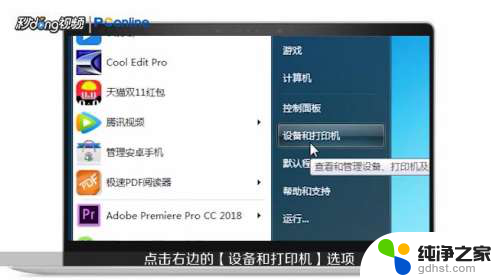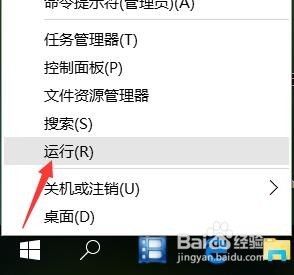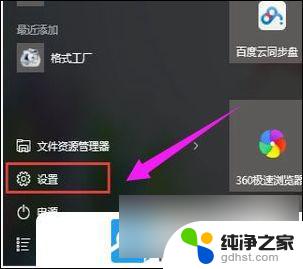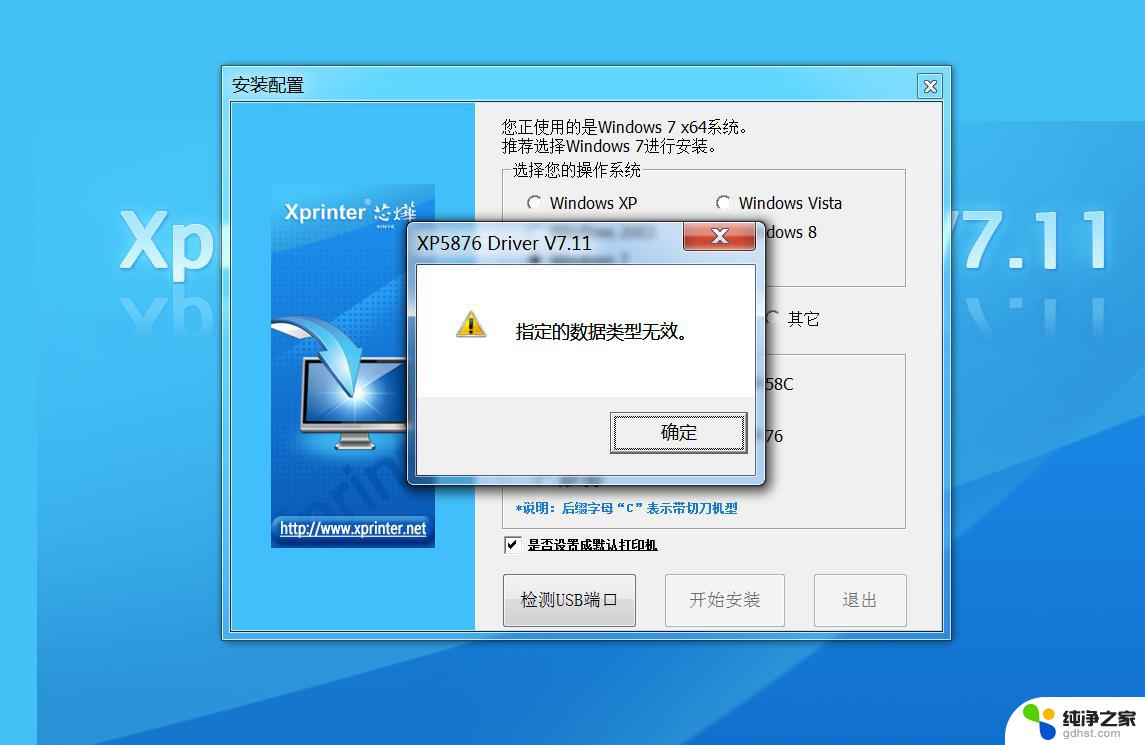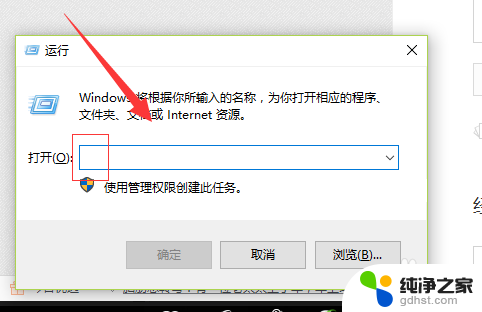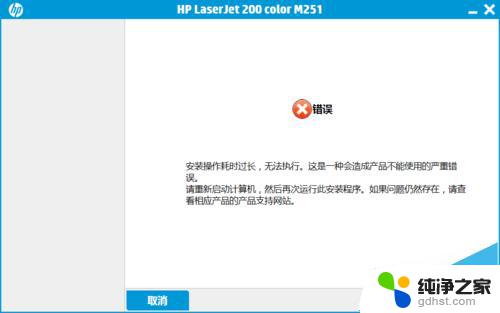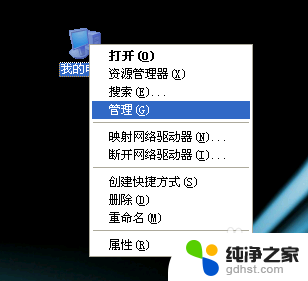win10如何安装卸载打印机驱动
Win10打印机驱动的安装与卸载是使用打印机时常常需要面对的问题,在Win10操作系统中,正确安装打印机驱动可以确保打印机正常工作,而清除旧的驱动也能解决一些打印问题。本文将详细介绍Win10如何安装、卸载打印机驱动的方法,以及如何清除旧的驱动并重新安装新的驱动。希望通过这篇教程,能帮助大家更好地解决打印机驱动相关的问题。
具体如下:安装驱动最为简单,连接上各类接口,Win10系统会自动搜索安装公版驱动,等待完成就可以了。
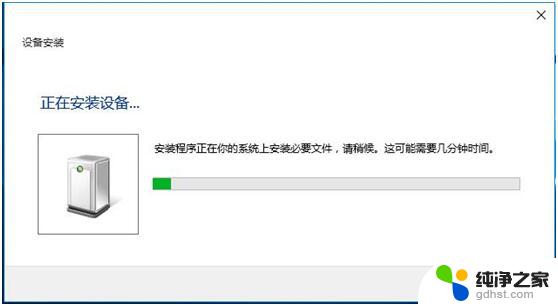
第一步、点击“开始—控制面板(小图标)——设备和打印机”,然后随意选择一个打印机图标。选择打印机服务器属性。
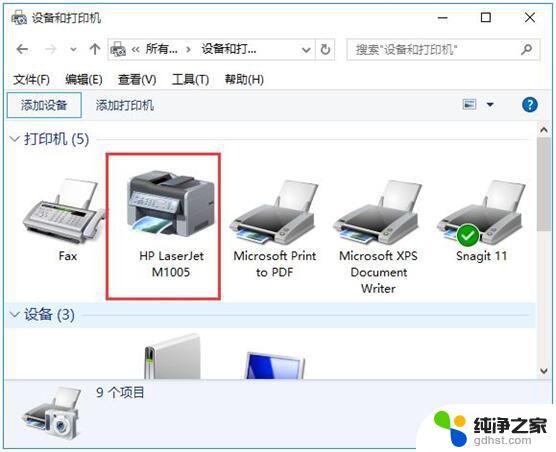
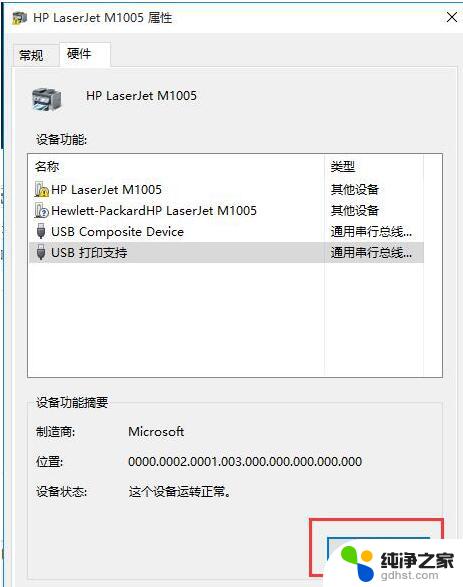
第二步、在打开的打印服务器属性中,切换到“驱动程序”标签页。选择删除驱动程序和驱动程序包,点击删除——确定。
第三步、如果出现无法删除时,将printspooler服务停止。删除C:WindowsSystem32spoolPRINTERS目录下所有的文件,重新启动服务:printspooler,再进行第二步骤的操作。
以上就是win10如何安装卸载打印机驱动的全部内容,还有不清楚的用户就可以参考一下小编的步骤进行操作,希望能够对大家有所帮助。